Comme nous le savon, les fichiers 3GPP conviennent à tous les téléphones mobiles du marché prenant en charge le format 3GP. La plupart des téléphones portables prenant en charge la fonction 3G supportent la lecture et l'enregistrement de vidéo au format 3GP, la capacité spécifique varie en fonction de la taille de la mémoire, de la taille du fichier à lire et enregistrer, et de la résolution.
Parfois, certains lecteurs vidéo ne peuvent pas reconnaître les fichiers 3GPP. Pour le moment, les fichiers 3GPP doivent être convertis en formats vidéo ou audio courants, par exemple MP4, AVI, WAV, MP3, etc. Dans cet article, nous vous présentons comment convertir un fichier 3GPP en WAV.

Partie 1. Convertir un fichier 3GPP en WAV avec un convertisseur professionnel
Comme un convertisseur vidéo professionnel, Aiseesoft Convertisseur Vidéo Ultime peut vous aider à convertir 3GPP en format audio WAV à une vitesse rapide. De plus, vous pouvez aussi convertir 3GPP en d'autres formats vidéo, par exemple, MP4, AVI, MKV, MOV, etc.
A part la fonction de conversion vidéo/audio, il vous permet aussi de compresser, d'éditer et de couper une vidéo. Il peut satisfaire à tous vos besoins. Maintenant, suivez les étapes en détail pour convertir un fichier 3GPP en WAV.
Aiseesoft Convertisseur Vidéo Ultime
- Convertir un fichier 3GPP en WAV et en d'autres formats vidéo/audio populaires, tels que MP4, AVI, MOV, MKV, MP3, OGG, etc.
- Offrir une vitesse élevée de conversion.
- Compresser une vidéo de haute qualité.
- Éditer une vidéo, tels que, ajuster l'effets vidéo, ajouter un filigrane, ajouter le sous-titre, etc.
- Créer des GIF personnalisés de haute qualité à partir de clips vidéo ou images.
Étape 1 Lancer le convertisseur 3GPP en WAV
D'abord, téléchargez et installez ce convertisseur 3GPP en WAV sur votre ordinateur, lancez ce programme. Dans l'interface principale, cliquez sur le bouton « Ajouter Fichier(s) » pour importer un fichier 3GPP à convertir.
 Lancer ce convertisseur vidéo
Lancer ce convertisseur vidéo
Étape 2 Éditer le fichier 3GPP
Si vous voulez éditer le fichier vidéo 3GPP avant la conversion, cliquez sur le bouton « Éditer » pour accéder à l'interface d'édition. Ici, vous pouvez modifier les effets vidéo, supprimer le filigrane dans une vidéo, ajouter les textes, etc.
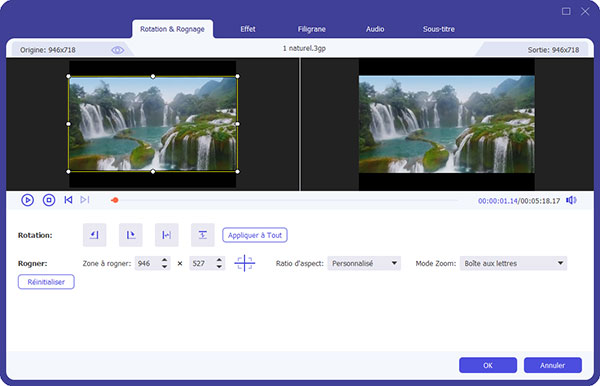 Éditer le fichier 3GPP
Éditer le fichier 3GPP
Étape 3 Définir WAV comme format de sortie
Cliquez sur la liste déroulante du profil à côté de la vidéo et choisissez WAV comme le format de sortie.
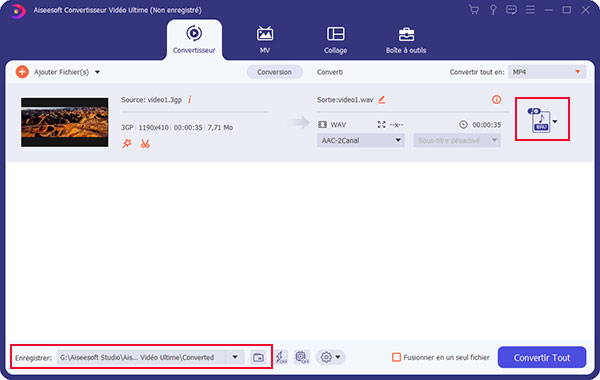 Définir WAV comme format de sortie
Définir WAV comme format de sortie
Étape 4 Définir le dossier de sortie
Dans l'interface principale, cliquez sur le bouton en forme de flèche dans la barre « Enregistrer », vous pouvez définir le dossier de sortie.
Étape 5 Convertir un fichier 3GPP en WAV
Cliquez sur le bouton « Convertir tout » pour lancer la conversion 3GPP et le fichier audio WAV sera enregistré automatiquement sur votre ordinateur.
Partie 2. Convertir un fichier 3GPP en WAV en ligne
Sur Internet, il y a aussi de nombreux convertisseurs de 3GPP en ligne qui supporte la conversion 3GPP en WAV, tels que, Convertio, Anyconv, ZAMZAR, Cloudconvert, etc. Ici, nous vous recommandons un convertisseur facile à utiliser - Aiseesoft Convertisseur Vidéo Gratuit, c'est un outil gratuit de conversion en ligne qui vous permet de convertir un fichier 3GPP en WAV.
Avec cet outil, vous pouvez aussi éditer vos fichiers, comme modifier la résolution vidéo, le débit binaire vidéo/audio, la fréquence d'images, etc. Si vous êtes la première fois d'utiliser cet outil, il faut télécharger Aiseesoft Launcher par cliquer sur « Ajouter Fichier(s) à Convertir », puis suivez les étapes indiquées pour l'installer.
Étape 1 Allez sur le site Web d'Aiseesoft Convertisseur Vidéo Gratuit.
Étape 2 Puis, cliquez sur « Ajouter Fichier(s) à Convertir » pour importer un fichier vidéo 3GPP que vous voulez convertir en WAV depuis votre ordinateur.
Étape 3 Cliquez sur « Format Audio » et définissez WAV comme le format de sortie, et puis, cliquez sur le bouton « Convert » pour convertir votre fichier 3GPP en WAV en ligne.
 Aiseesoft Convertisseur Vidéo Gratuit
Aiseesoft Convertisseur Vidéo Gratuit
Conclusion
Cet article vous présente 2 méthodes pratiques pour convertir un fichier 3GPP en WAV, par Aiseesoft Convertisseur Vidéo Ultime, en ligne. Vous pouvez choisir un moyen adapté pour vous. Nous espérons que les informations peuvent vous offrir l'aide, si vous avez certaines questions, veuillez laisser vos commentaires ci-dessous !
Que pensez-vous de cet article ?
Note : 4,6 / 5 (basé sur 73 votes)
 Rejoignez la discussion et partagez votre voix ici
Rejoignez la discussion et partagez votre voix ici





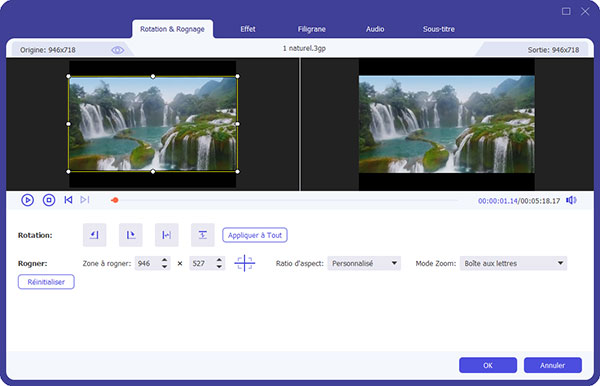
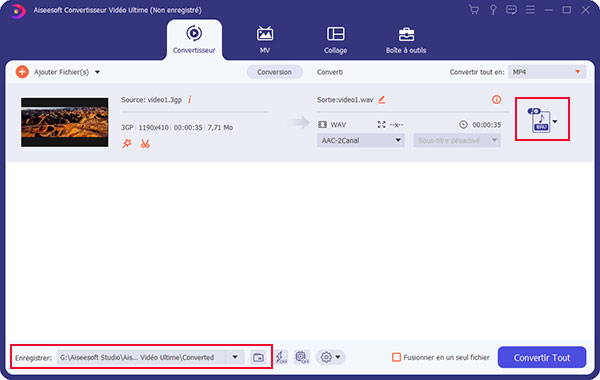

 Lecteur WAV
Lecteur WAV Couper un fichier WAV
Couper un fichier WAV Convertir WAV en MP3
Convertir WAV en MP3
